
Бараг бүх Mozilla Firefox хөтчийн хэрэглэгчид хавчуургыг ашигладаг, учир нь энэ нь чухал хуудсуудыг алдахаас зайлсхийх хамгийн үр дүнтэй арга юм. Хэрэв та Firefox дээр хадгалагдсан хавчуургууд хаана байрлахыг сонирхож байгаа бол энэ нийтлэлд сэдэв нь энэ асуудалд зориулагдах болно.
Firefox дахь байршлыг хавчуурга
Firefox-т байгаа вэб хуудсуудын жагсаалтад байгаа хавчуургыг хэрэглэгчийн компьютерт хадгалдаг. Энэ файлыг жишээлбэл үйлдлийн системийг шинээр суулгасан хөтөчийн лавлах хэсэгт суулгасны дараа үүнийг шилжүүлэхэд ашиглаж болно. Зарим хэрэглэгчид синхрончлолгүйгээр үүнийг урьдчилж нөөцлөх эсвэл шинэ компьютерт хуулахыг илүүд үздэг. Энэ нийтлэлд бид хавчуурга хадгалах 2 газрыг авч үзэх болно: хөтөчийн өөрөө болон компьютер дээр.
Хөтөч дээрх байршлыг хавчуурга
Хэрэв бид хөтөч дээрх хавчуургын байршлын талаар ярих юм бол тусдаа хэсгийг тэдэнд зориулж хадгалсан болно. Үүнийг дараах байдлаар яваарай.
- Товчин дээр дарна уу Хажуу талын цонхнуудыг харуулнээлттэй байгаа эсэхийг шалгаарай Хавчуурга хавтсанд хадгалагдсан хадгалсан интернет хуудсыг үзэх.
- Хэрэв энэ сонголт тохирохгүй бол өөр хувилбарыг ашиглана уу. Товчин дээр дарна уу "Түүх, хадгалагдсан хадгалагдсан хуудсуудыг үзэх ..." ба сонгоно уу Хавчуурга.
- Нээгдсэн дэд цэсэнд таны сүүлд нэмсэн хавчуурга гарч ирнэ. Хэрэв та бүх жагсаалттай танилцах шаардлагатай бол товчлуурыг ашиглана уу Бүх хавчуургыг харуулах.
- Энэ тохиолдолд цонх нээгдэнэ. "Номын сан"олон тооны хэмнэлтийг удирдахад тохиромжтой.
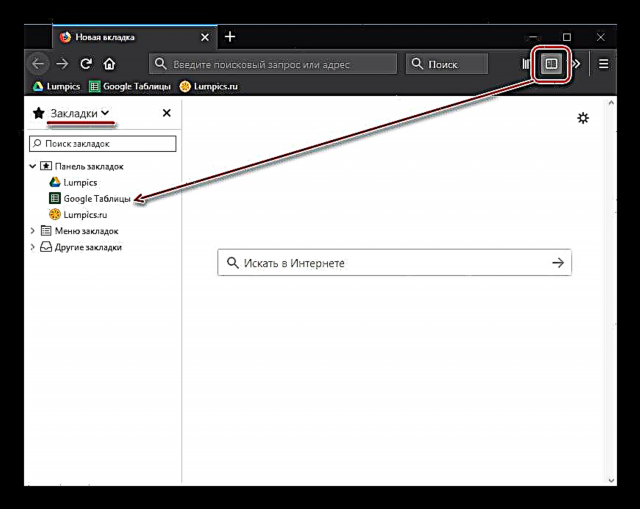
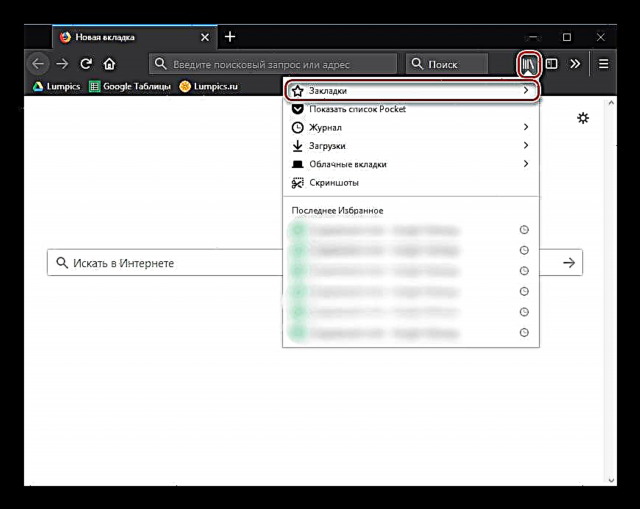

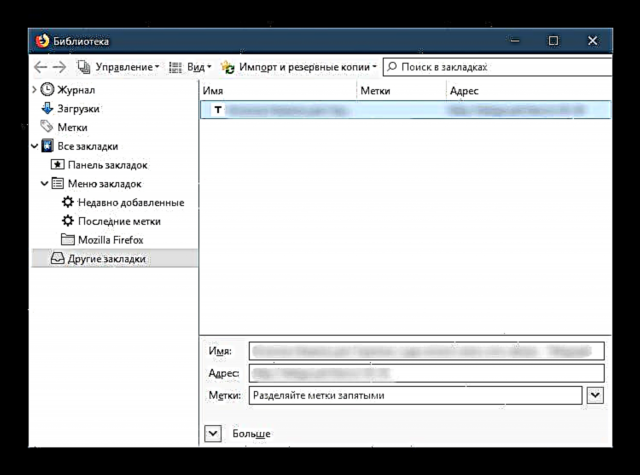
Компьютер дээрх хавтсан дээрх байрлалыг хадгал
Өмнө дурьдсанчлан, бүх хавчуургууд нь тусгай файл хэлбэрээр хадгалагдаж, хөтөч нь тэндээс мэдээлэл авдаг. Энэ болон бусад хэрэглэгчийн мэдээлэл таны компьютер дээр Mozilla Firefox профайл фолдерт хадгалагдана. Энэ бол бидний авах ёстой газар юм.
- Цэсийг сонгоод сонгоно уу Туслаач.
- Дэд цэс дээр дарна уу "Асуудлыг шийдвэрлэхэд зориулсан мэдээлэл".
- Хуудсыг доор болон доош гүйлгэж харах Профайл хавтас дээр дарна уу "Нээлттэй хавтас".
- Файл хайх газрууд.sqliteБайна. Энэ нь SQLite өгөгдлийн сантай ажилладаг тусгай програм хангамжгүйгээр нээгдэх боломжтой боловч үүнийг дараагийн үйлдлүүддээ хуулж авах боломжтой.

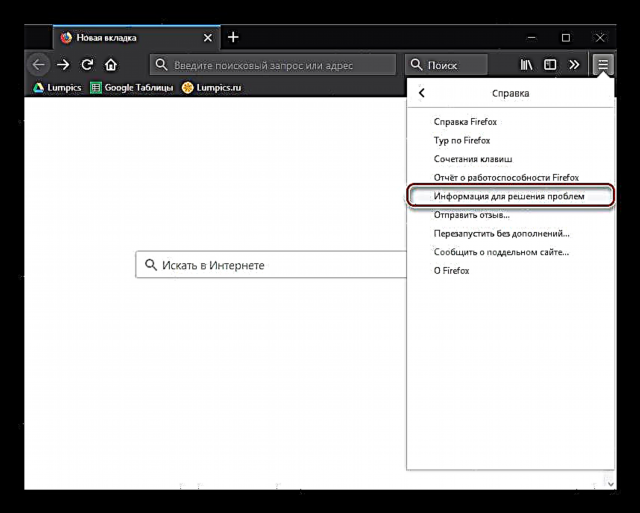

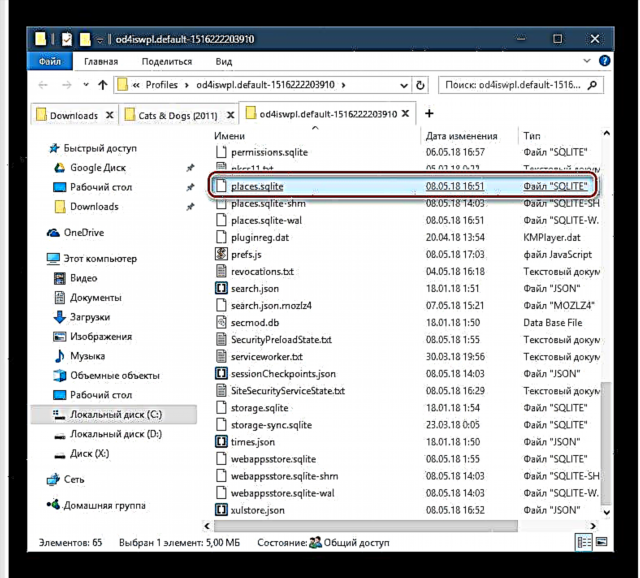
Хэрэв та Windows.old хавтсанд байгаа Windows-ийг суулгасны дараа энэ файлын байршлыг олох хэрэгтэй бол дараахь замыг ашиглана уу.
C: Хэрэглэгчид USERNAME AppData Роуминг Mozilla Firefox Профайлууд
Өвөрмөц нэртэй нэртэй хавтас байх бөгөөд дотор нь хавчуургатай хүссэн файл байна.

Хэрэв та Mozilla Firefox хөтөч болон бусад вэб хөтчүүдэд зориулсан хавчуургыг экспортлох, импортлох журмыг сонирхож байвал манай вэбсайтад дэлгэрэнгүй зааврыг аль хэдийн өгсөн болохыг анхаарна уу.
Мөн уншина уу:
Mozilla Firefox хөтчөөс хэрхэн хавчуургыг хэрхэн экспортлох вэ
Mozilla Firefox хөтөч дээр хадгалагдсан хуудсыг хэрхэн импортлох вэ
Mozilla Firefox-тай холбоотой сонирхож буй мэдээлэл хаана хадгалагдаж байгааг мэдсэнээр та хувийн мэдээллээ илүү үр дүнтэй удирдаж, тэдгээрийг алдах боломжийг хэзээ ч зөвшөөрөхгүй.











